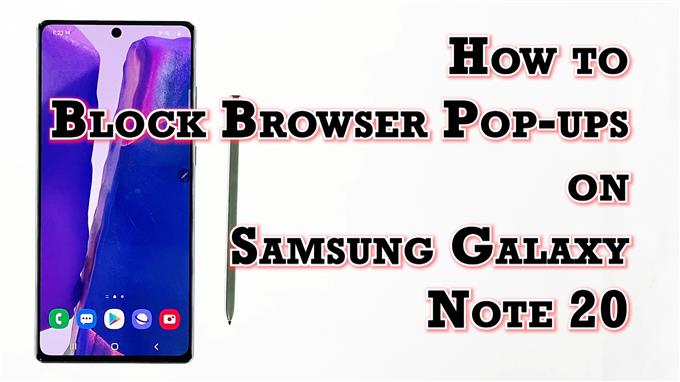Ten post pomoże Ci zablokować wyskakujące okienka w Galaxy Note 20 za pomocą wbudowanej funkcji blokowania wyskakujących okienek w przeglądarce internetowej Samsung. Czytaj dalej, jeśli potrzebujesz pomocy w zapobieganiu niechcianym wyskakującym okienkom – czy to przypadkowej aplikacji, czy złośliwemu oprogramowaniu, które przeszkadzają w przeglądaniu.
Wbudowane blokady wyskakujących okienek
Większość aplikacji przeglądarek ma wbudowane programy blokujące wyskakujące okienka, które są zaprogramowane, aby zapobiegać zaśmiecaniu i zakłócaniu przeglądania przez niechciane ekrany wyskakujące. Dostęp do każdego z tych blokad wyskakujących okienek można uzyskać za pośrednictwem ustawień przeglądarki, w szczególności w sekcji prywatności lub innych odpowiednich menu w określonych przeglądarkach.
Wyskakujące okienka zwykle zawierają reklamowane produkty lub funkcje z różnych witryn. Sposób pojawienia się zdecydowanie przyciąga maksymalną uwagę użytkowników końcowych, zwłaszcza jeśli mają animacje i jasne kolory. Niektóre wyskakujące okienka otwierają się na dodatkowej karcie, podczas gdy inne są wyświetlane jako zupełnie nowe okno. Wielu użytkowników uważa takie zachowanie wyskakujących okienek za dość irytujące i dlatego decyduje się je blokować.
Jeśli zastanawiasz się, jak znaleźć i skonfigurować blokowanie wyskakujących okienek w ustawieniach przeglądarki Galaxy Note, przygotowałem dla Ciebie przewodnik krok po kroku.
A oto jak to się robi.
Proste kroki, aby zablokować wyskakujące okienka w wbudowanej przeglądarce Note 20
Poniższe kroki dotyczą w szczególności przeglądarki internetowej Samsung wbudowanej w Galaxy Note 20. Zatrzymanie blokowania wyskakujących okienek w innych przeglądarkach, takich jak Chrome lub Firefox, można przeprowadzić w inny sposób.
1. Aby rozpocząć, dotknij Przeglądarka internetowa Samsung ikonę u dołu ekranu głównego. Spowoduje to załadowanie aplikacji przeglądarki.

Jeśli nie widzisz tej ikony na ekranie głównym, musisz uzyskać do niej dostęp z przeglądarki aplikacji lub ekranu aplikacji. Po prostu przewiń w górę od dołu ekranu głównego, aby uruchomić przeglądarkę aplikacji, a następnie znajdź ikonę aplikacji przeglądarki Samsung.
2. Na głównym ekranie przeglądarki Samsung stuknij ikonę ikonę menu reprezentowane przez trzy krótkie poziome linie znajduje się w prawym dolnym rogu.

Pojawi się wyskakujące menu z głównymi kontrolkami przeglądania.
3. Zlokalizuj, a następnie stuknij Ustawienia ikonę, aby kontynuować.

Otworzy się kolejne okno, podświetlające podstawowe i zaawansowane ustawienia internetowe, których możesz używać i którymi możesz zarządzać.
4. Przewiń w dół do sekcji Zaawansowane, a następnie stuknij Witryny i pliki do pobrania.

Odpowiednie funkcje i opcje zostaną załadowane na następnym ekranie.
5. Przejdź do Witryny a następnie przełącz, aby włączyć przełącznik obok Zablokować wyskakujące okienka.

Spowoduje to włączenie funkcji blokowania wyskakujących okienek w przeglądarce.
Kiedy blokować lub zezwalać na wyskakujące okienka
Programy blokujące wyskakujące okienka to w zasadzie oprogramowanie zaprogramowane tak, aby zapobiegać wyświetlaniu wyskakujących okienek lub ekranów w witrynie. W urządzeniach Samsung, takich jak Note 20, funkcja blokowania wyskakujących okienek jest jedną z wbudowanych funkcji domyślnej przeglądarki internetowej. Tę funkcję można włączyć lub wyłączyć w ustawieniach aplikacji przeglądarki. Po włączeniu małe wyskakujące okienka są blokowane i dlatego nie mogą być wyświetlane podczas przeglądania sieci.
Możesz pozostawić w przeglądarce włączoną blokadę wyskakujących okienek, aby uniknąć niedogodności, w tym reklam i złośliwego oprogramowania.
Istnieją jednak witryny, które używają wyskakujących okienek do nawigacji w witrynie, w tym do logowania lub logowania. Inne witryny używają nawet wyskakujących okienek, aby włączyć niestandardowe funkcje.
W takich przypadkach konieczne byłoby wyłączenie blokady wyskakujących okienek w przeglądarce. W przeciwnym razie niektóre strony lub witryny nie będą działać zgodnie z zamierzeniami.
Aby wyłączyć blokowanie wyskakujących okienek, po prostu przełącz przełącznik Blokowanie wyskakujących okienek, aby go włączyć POZA.
Możesz zachować to ustawienie tylko wtedy, gdy potrzebne są wyskakujące okienka.
W niektórych przeglądarkach, takich jak Chrome, użytkownicy mogą skonfigurować ustawienia zezwalające na wyskakujące okienka z określonej witryny lub strony i blokujące je.
Oprócz wyskakujących okienek możesz także skonfigurować ustawienia przeglądarki, aby blokować niechciane powiadomienia z witryn. Po prostu dotknij powiadomień pod witrynami i pobranymi plikami, a następnie wybierz Dopuszczać lub Blok strony z szybkiego menu. Na następnym ekranie dotknij przełącznika Włącz, aby zezwolić na powiadomienia z określonych witryn lub je zablokować.
Po co blokować wyskakujące okienka
Blokowanie wyskakujących okienek może zapewnić płynniejsze przeglądanie. Wyobraź sobie, jak irytujące może być odwiedzanie nowej witryny, a potem nagle ekran zaczyna się wypełniać polami wyskakujących reklam i banerów.
Niektóre z tych wyskakujących okienek zawierają również rozbudowane animacje lub dźwięki, które mogą rozpraszać uwagę, podczas gdy inne uniemożliwiają poruszanie się po stronie internetowej. Gorzej, jeśli wyskakujące okienka zawierają złośliwe kody, takie jak oprogramowanie szpiegujące, które są zaprogramowane w celu zniszczenia określonych aplikacji lub nawet całego systemu operacyjnego urządzenia.
Inne sposoby blokowania wyskakujących okienek
Oprócz wbudowanych programów do blokowania wyskakujących okienek możesz również skorzystać z niektórych aplikacji innych firm, które są zaprogramowane do blokowania wyskakujących okienek. Wśród szeroko używanych narzędzi do tego celu znajdują się AppBrain, AdAway, AdGuard, Adblock Plus Samsung Internet, Turbo Browser, TrustGo Ad Detector i Disconnect Pro. Te aplikacje można pobrać bezpłatnie lub jednorazowo w Sklepie Play.
Pamiętaj tylko, aby przeczytać poprzednie recenzje, aby zorientować się, które narzędzie doskonale radzi sobie z blokowaniem wyskakujących okienek bez wywoływania jakiegokolwiek niepożądanego zachowania urządzenia.
Wciąż pojawiają się wyskakujące okienka?
W przypadku, gdy nadal widzisz wyskakujące okienka z określonych witryn, nawet po aktywacji funkcji blokowania wyskakujących okienek w przeglądarce, może to być spowodowane tym, że subskrybujesz tego typu powiadomienia. W takim przypadku musisz wyłączyć powiadomienia dla tej witryny.
Mam nadzieję że to pomoże!
Więcej samouczków wideo
Aby wyświetlić bardziej szczegółowe samouczki i klipy dotyczące rozwiązywania problemów na różnych telefonach komórkowych i tabletach, w dowolnej chwili odwiedź kanał AndroidHow na YouTube.
Możesz również przeczytać:
- Jak blokować wyskakujące reklamy w Google Chrome (Android 10)
- Jak blokować wyskakujące reklamy w Internecie Samsung (Android 10)
- Jak usunąć wyskakujące okienka reklam i złośliwe oprogramowanie na Galaxy S20